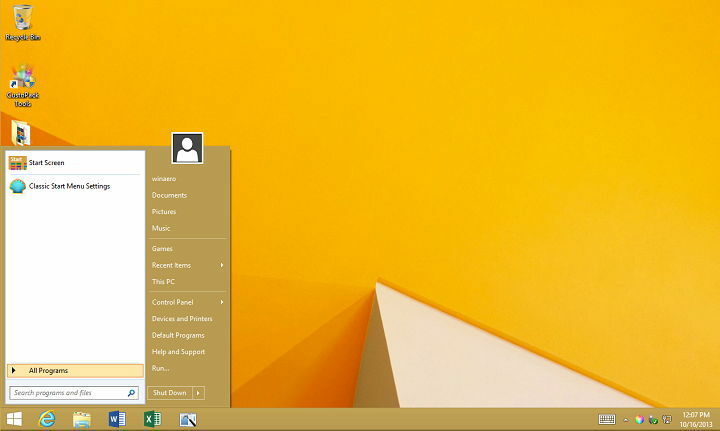سيحافظ هذا البرنامج على تشغيل برامج التشغيل الخاصة بك ، وبالتالي يحميك من أخطاء الكمبيوتر الشائعة وفشل الأجهزة. تحقق من جميع برامج التشغيل الخاصة بك الآن في 3 خطوات سهلة:
- تنزيل DriverFix (ملف تنزيل تم التحقق منه).
- انقر ابدأ المسح للعثور على جميع السائقين الإشكاليين.
- انقر تحديث برامج التشغيل للحصول على إصدارات جديدة وتجنب أعطال النظام.
- تم تنزيل DriverFix بواسطة 0 القراء هذا الشهر.
نشر بعض مستخدمي Outlook في منتدى Microsoft حول ملف نفدت مساحة القرص في ملف البيانات رسالة الخطأ المنبثقة. تنص رسالة الخطأ الكاملة على ما يلي: نفدت مساحة القرص على محرك الأقراص الذي يحتوي على ملف البيانات. إفراغ مجلد العناصر المحذوفة أو إنشاء مساحة على محرك الأقراص عن طريق إزالة بعض ملفاتك. الدخول محظور. لا يمكن للمستخدمين تلقي أي رسائل بريد إلكتروني في Outlook عند ظهور هذا الخطأ.
كيف يمكن للمستخدمين إصلاح ملف البيانات نفاد خطأ مساحة القرص؟
1. افرغ سلة المهملات
قال بعض المستخدمين أنهم قاموا بإصلاح نفدت مساحة القرص في ملف البيانات خطأ من خلال مسح سلة المحذوفات ، مما سيوفر مساحة على القرص. انقر على
سلة المهملات على سطح المكتب. ثم انقر فوق ملف إفراغ سلة المحذوفات زر لحذف كل شيء فيه.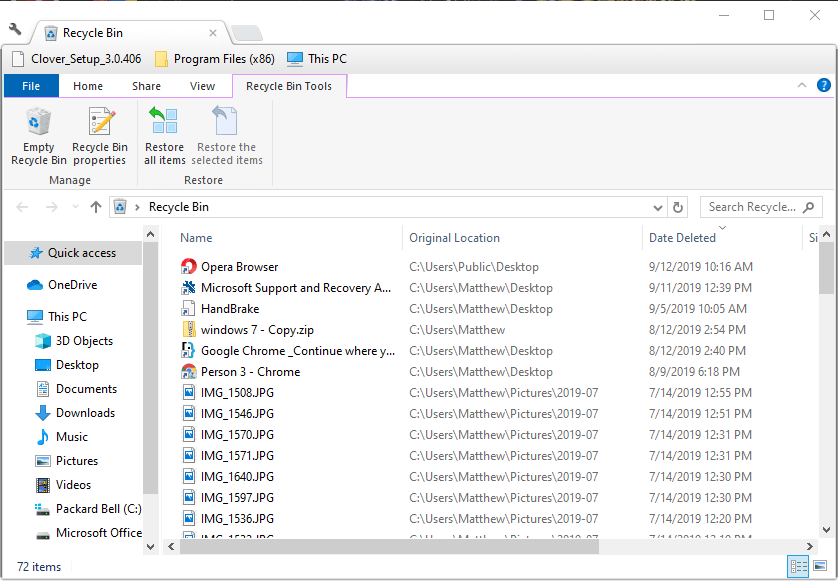
2. قم بإعداد ملف تعريف Outlook جديد
- إصلاح آخر مؤكد هو إعداد ملف تعريف Outlook جديد. للقيام بذلك ، قم بتشغيل Run بالضغط على مفتاح التشغيل السريع Windows key + R.
- أدخل "لوحة التحكم" في المربع فتح وانقر نعم.
- انقر على لوحة التحكم > زر للتحديد جميع العناصر لوحة التحكم.
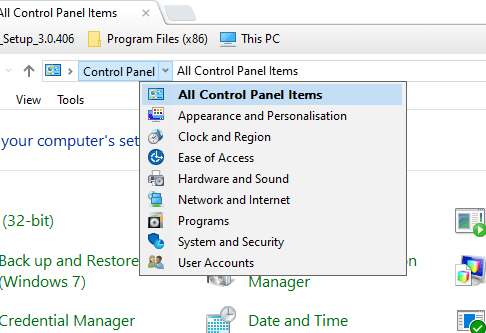
- ثم اضغط بريد لفتح إعداد البريد.
- اضغط على إظهار الملفات الشخصية زر وانقر يضيف في علامة التبويب عام.
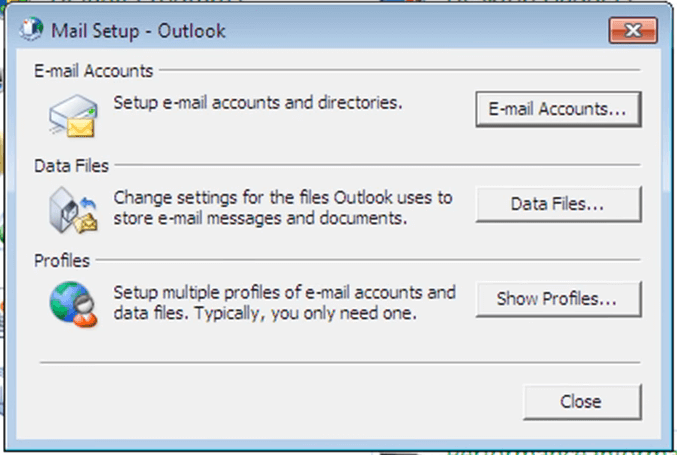
- أدخل عنوان ملف تعريف في نافذة ملف تعريف جديد ، وانقر فوق نعم زر.
- ثم املأ مربعات النص في نافذة إضافة حساب.
- اضغط على ينهي زر.
- في نافذة البريد ، انقر فوق استخدم هذا الملف الشخصي دائمًا اختيار.
- ثم حدد ملف التعريف الجديد ليكون الملف الافتراضي لبرنامج Outlook.
- انقر على تطبيق و نعم أزرار.
3. قم بإعداد ملف بيانات Outlook جديد
- قد يؤدي أيضًا إعداد ملف بيانات Outlook جديد إلى حل ملف نفدت مساحة القرص في ملف البيانات خطأ. للقيام بذلك ، انقر فوق عناصر جديدة زر في Outlook.
- يختار المزيد من العناصر و ال ملف بيانات Outlook اختيار.
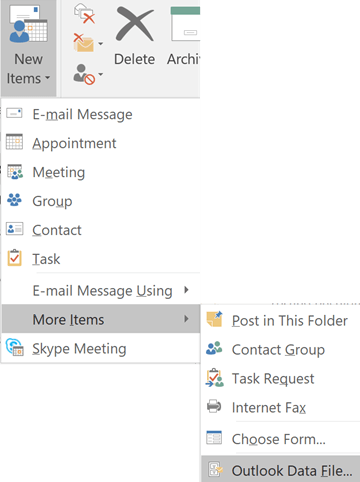
- ثم أدخل عنوان ملف لملف البيانات.
- يمكن للمستخدمين إدخال كلمة مرور اختيارية عن طريق تحديد أضف كلمة مرور اختيارية اختيار.
- اضغط على نعم زر.
- يمكن للمستخدمين بعد ذلك تحديد ملف البيانات الجديد ليكون الملف الافتراضي لبرنامج Outlook عن طريق فتح البريد من لوحة التحكم.
- انقر على ملفات البيانات زر في نافذة إعداد البريد.
- ثم حدد ملف PST الجديد في علامة التبويب Data Files.
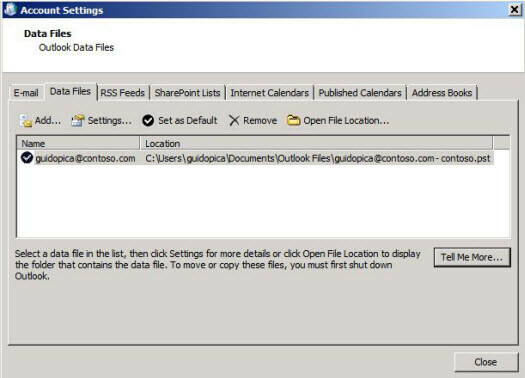
- انقر على تعيين كافتراضي اختيار.
- انقر على يغلق زر.
4. قم بتحويل C: Drive إلى تنسيق NTFS
- يعد تحويل محرك الأقراص الثابتة FAT32 إلى تنسيق NTFS إصلاحًا محتملاً آخر لملف نفدت مساحة القرص في ملف البيانات خطأ.
- أولاً ، افتح File Explorer بالضغط على مفتاح التشغيل السريع Windows key + E.
- انقر بزر الماوس الأيمن فوق محرك الأقراص C: لتحديده الخصائص.
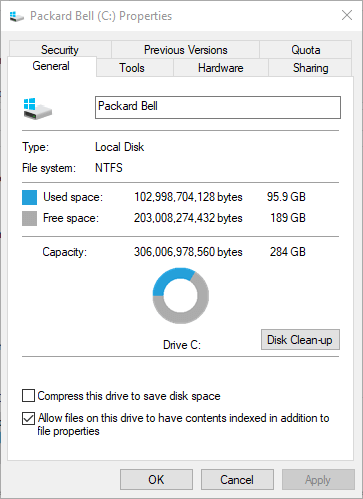
- تخبر علامة التبويب "عام" أعلاه المستخدمين ما إذا كانت محركات الأقراص الثابتة الخاصة بهم هي محركات أقراص ثابتة FAT32. إذا كان الأمر كذلك ، فافتح ملحق التشغيل.
- أدخل "cmd" في Run وانقر نعم لفتح ملف موجه الأمر.
- أدخل "تحويل c: / fs: ntfs" في موجه الأوامر واضغط على "رجوع".
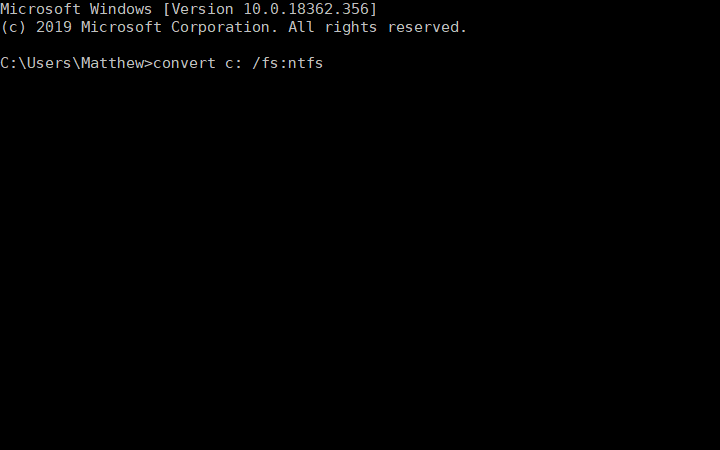
هذه بعض القرارات المؤكدة لـ نفدت مساحة القرص في ملف البيانات خطأ. بصرف النظر عن تلك الإصلاحات ، قد يؤدي حذف رسائل البريد الإلكتروني وضغط ملف PST أيضًا إلى حل المشكلة لبعض المستخدمين.
مقالات ذات صلة للتحقق منها:
- كيفية إصلاح خطأ Outlook 0x8004060c
- كيفية إصلاح خطأ Outlook 0x80042109 على نظام التشغيل Windows 10
- كيفية إصلاح خطأ Outlook 0x800CCC13 على أجهزة الكمبيوتر التي تعمل بنظام Windows